버글버글
Spring boot 수업기록(1) spring boot 설치 본문
▶ 설치하기
1. https://spring.io/tools 접속해서 다운받기
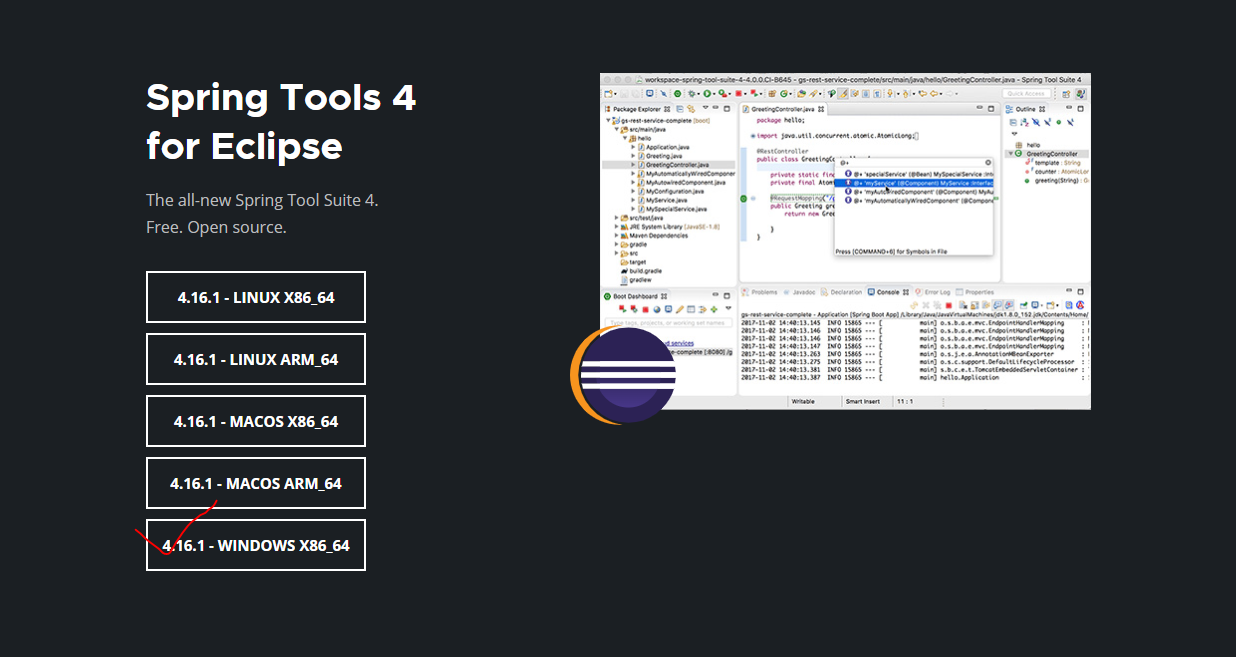
2. cmd에 jar 파일 경로 찍어주기 (자바 커피 모양 아이콘이 나오면 그냥 더블클릭 해서 설치해주면 됨)
- cd C:\
- cd installer\
- java -jar sts압축파일명.jar 입력
3. 압축푼 폴더가 같은 경로 안에 자동생성되어야 성공

▶ spring boot에 lombok 설치하기
1. cmd에 lombok 경로 찍어주기 (자바 커피 모양 아이콘이 나오면 그냥 더블클릭 해서 설치해주면 됨)
- cd C:\
- cd installer\
- java -jar lombok압축파일명.jar 입력
2. Specify location 클릭

2. spring boot 설치한 경로들어가서 spring boot.exe 추가후 [install / update] 클릭

3. 아래 화면과 Spring boot 경로안에 lombok.jar가 생성 되어야 성공


▶ pom.xml 추가하기
1. https://start.spring.io/ 접속해서 Dependencies 추가하기

2. [Import projects] 클릭후 Existing Maven Projects 클릭

3. [Browser] 클릭 후

4. 경로에 저장된 pom 가져오기, finish 클릭

▶ 기본 spring boot 세팅
1. 상단 바에서 [help] - [Eclipse Marketplace...] 클릭

2. [Search]에서 검색창에 'web developer' 검색후 [Eclipse Enterprise Java and Web Developer Tools 3.27 설치
( 버전이 없다면, Java Bean 또는 JSP 라고 써져있는걸 선택)후 Installed
- 딱히 체크할 것은 없고 동의 후 설치 후 재시작 하면 된다.



3. Web Developer 설치 이후에 기본 세팅시작.
[window] - [Preferences] 클릭

4. [General] - [Appearance] - [Colors and Fonts] 에서 글꼴 등 수정

5. [Java] - [Editor] - [Syntax Coloring] 에서 명령어 색 수정

6. [Run/Debug] - [Console]에서 [Limit console output] 해지
(체크해도 문제되지 않으나, log가 너무 많이떠서 해지함)

7. [General] - [Workspace] - [Text file encoding] - [Other - UTF-8] 클릭, [Apply and Close]

▶ lombok 오류시 삭제 방법
(lombok 버전오류로 인한 lombok git에도 올라와 있는 내용)
[ 삭제하려면 Spirng Boot.exe 종료 필요 ]
1. [C:\Users\User명\.m2] 폴더 안의 [repository] 폴더 삭제
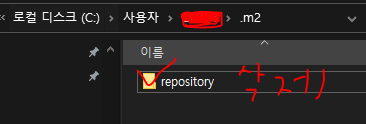
2. spring boot 설치 경로로 가서 [SpringToolSuite4](환경설정파일) 열기
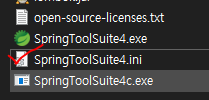
3. text 파일이 열리면 빨간 밑줄 부분을 4. 으로 수정
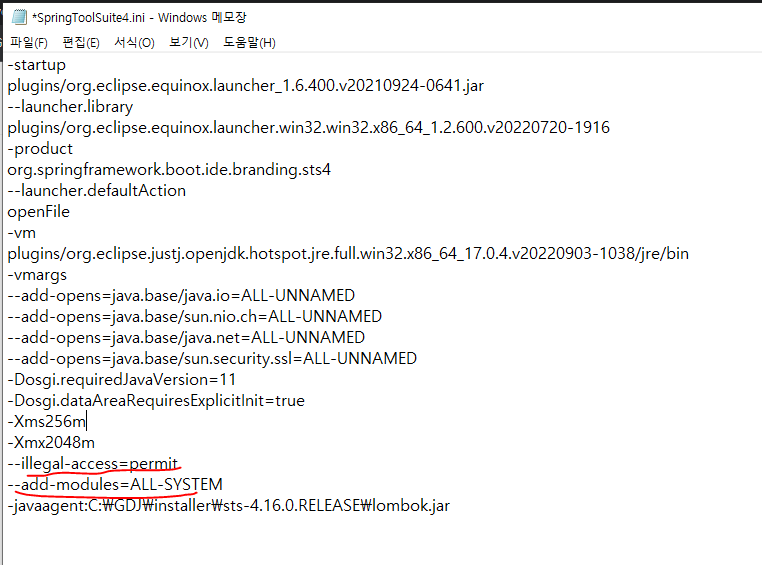
4.

-
--illegal-access=warn
--add-opens=java.base/java.lang=ALL-UNNAMED
5. sts 재실행
6. 프로젝트 우클릭 [Maven] - [Update Project]
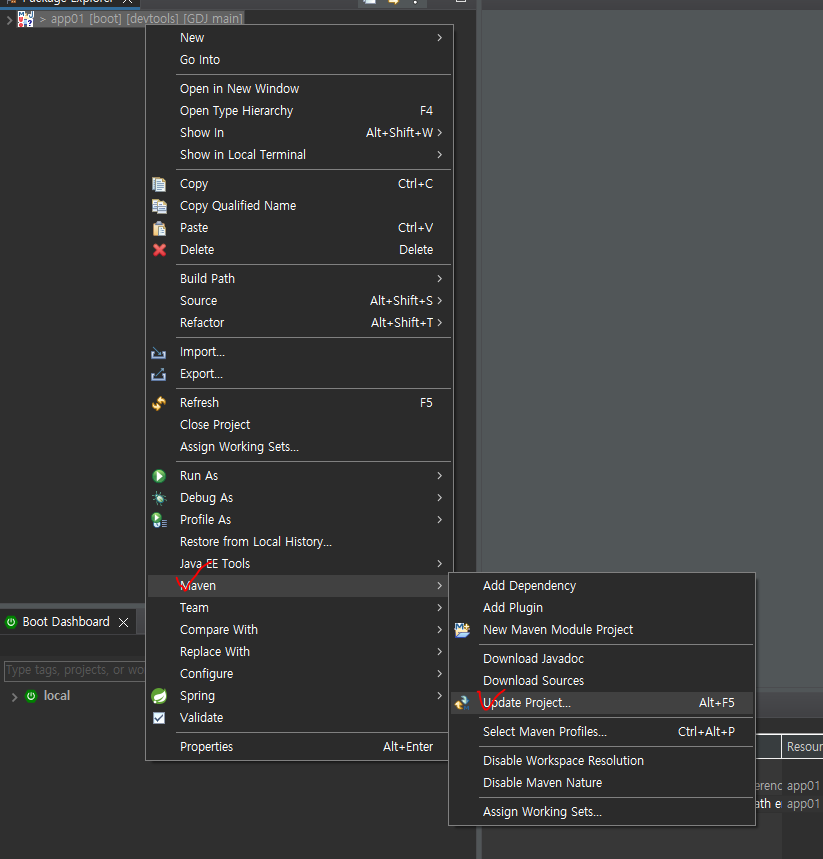
▶ 프로젝트 시작하기
1. [main]에
- [webapp] 폴더 생성
- [resources] 폴더 생성
- [WEB-INF]폴더 생성, 그 안에 [views] 생성

2. [application.properties] 안에
- root-context.xml
- servlet-context.xml
- web.xml
의 기능 추가


# server port
server.port=9090
# web.xml
server.servlet.encoding.charset=UTF-8
server.servlet.encoding.enabled=true
server.servlet.encoding.force=true
# servlet-context.xml
spring.web.resources.static-locations=/resources/**
spring.mvc.view.prefix=/WEB-INF/views/
spring.mvc.view.suffix=jsp
# session(1800 seconds = 30 minutes) (세션 유효시간 30분(기본값))
server.servlet.session.timeout=1800
# database connection
spring.datasource.driver-class-name=oracle.jdbc.OracleDriver
spring.datasource.hikari.jdbc-url=jdbc:oracle:thin:@localhost:1521:xe
spring.datasource.hikari.username=DB아이디
spring.datasource.hikari.password=DB비밀번호
# mybatis
mybatis.config-location=mybatis/config/mybatis-config.xml
mybatis.mapper-locations=mybatis/mapper/*.xml※ 아래 파일은 지우지 말기
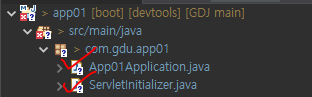
3. pom.xml에
- [springframework]
- [aspectJ weaver]
- [apache.tomcat]
- [spring AOP]
추가
( <version>은 삭제 aspectJ weaver에 scope는 compile로 수정)

<!-- https://mvnrepository.com/artifact/org.springframework/spring-aop -->
<dependency>
<groupId>org.springframework</groupId>
<artifactId>spring-aop</artifactId>
</dependency>
<!-- https://mvnrepository.com/artifact/org.aspectj/aspectjweaver -->
<dependency>
<groupId>org.aspectj</groupId>
<artifactId>aspectjweaver</artifactId>
<scope>compile</scope>
</dependency>
<!-- https://mvnrepository.com/artifact/org.apache.tomcat.embed/tomcat-embed-jasper -->
<dependency>
<groupId>org.apache.tomcat.embed</groupId>
<artifactId>tomcat-embed-jasper</artifactId>
</dependency>
<!-- https://mvnrepository.com/artifact/javax.servlet/jstl -->
<dependency>
<groupId>javax.servlet</groupId>
<artifactId>jstl</artifactId>
</dependency>4. resource에 js, sql 등등 추가
5. views에 jsp 추가(작업)
* Spring boot의 특징
1. Server탭이 없다. (Tomcat이 내장되어 있다.)
▶ Spring boot 실행하기
1. [local] 클릭

2. 프로젝트 우클릭 - (Re)Start 클릭

3. 콘솔창에 아래 내용이 찍히면 실행 성공

'Spring > spring boot 수업기록' 카테고리의 다른 글
| [SPRING] 서버 수동 배포 (0) | 2022.12.13 |
|---|

